Win10设置闪退怎么办?Win10设置闪退修复方法
最近有不少用户反馈,在使用win10系统时,一旦打开系统设置就会出现闪退现象,导致无法正常使用。这究竟是什么原因?又该如何解决呢?接下来,让我们一起了解win10设置闪退的修复方法,有类似问题的用户可以参考一下。
具体操作步骤如下:
1、首先,点击屏幕左下角的开始菜单,选择“Windows Powershell (管理员)(A)”。
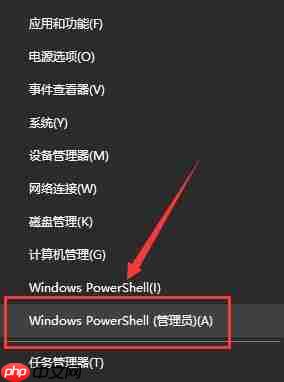
2、在弹出的窗口中输入以下命令:“$manifest = (Get-AppxPackage Microsoft.WindowsStore).InstallLocation + ‘\AppxManifest.xml’ ; Add-AppxPackage -DisableDevelopmentMode -Register $manifest”,然后按下回车键。

3、接着,继续输入命令:“Get-AppXPackage -AllUsers |Where-Object {$_.InstallLocation -like ”*SystemApps*“}”,随后按下回车键。

4、按住键盘上的“win+r”组合键,打开“运行”窗口,并输入命令:“services.msc”,然后按下回车键。
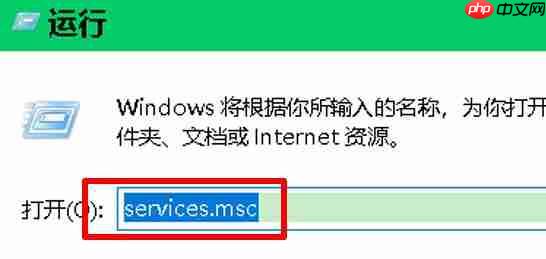
5、在打开的服务窗口中,找到并双击名为“User Manager”的服务项。
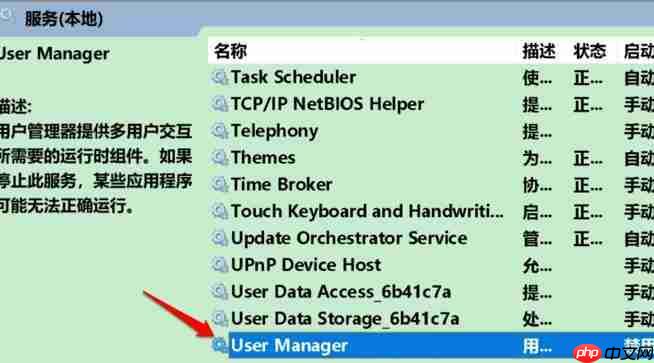
6、在“User Manager”的属性窗口里,将启动类型调整为“自动”,点击“应用”,然后点击“启动”按钮完成设置。
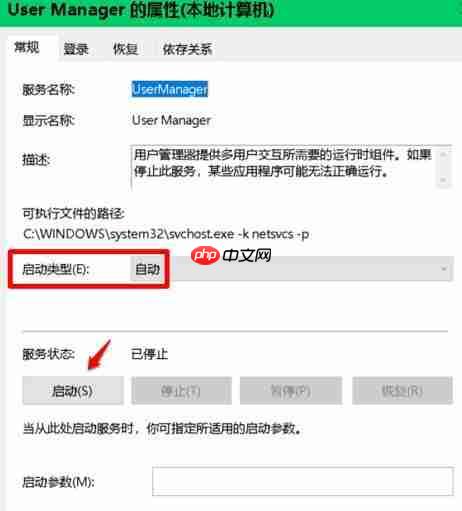
7、完成上述步骤后,重新打开Win10系统的设置功能,应该就能恢复正常,不会再出现闪退的情况了。
以上就是win10设置闪退问题的解决办法了。
以上就是Win10设置闪退怎么办?Win10设置闪退修复方法的详细内容!
文章作者:磁力搜索
文章标题:Win10设置闪退怎么办?Win10设置闪退修复方法
文章链接:https://www.onehaoka.com/837.html
本站所有文章除特别声明外,均采用 CC BY-NC-SA 4.0 许可协议,转载请注明来自磁力搜索 !
文章标题:Win10设置闪退怎么办?Win10设置闪退修复方法
文章链接:https://www.onehaoka.com/837.html
本站所有文章除特别声明外,均采用 CC BY-NC-SA 4.0 许可协议,转载请注明来自磁力搜索 !